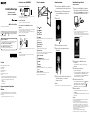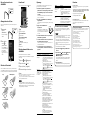Guide de démarrage
Installation du logiciel fourni
Utilisation de votre « WALKMAN »
Installation du logiciel fourni
(manuel d'aide inclus)
1 Raccordez votre « WALKMAN » à un ordinateur
allumé à l'aide du câble USB fourni. Branchez le
câble USB, le symbole orienté vers le haut, en
vous assurant que la connexion est sécurisée.
Conseil
Si [Connecté à l'aide d'un câble USB] s'affiche à l'écran, tapez sur [Activer la
mémoire de stockage USB] pour établir la connexion.
Si l'écran suivant ne s'affiche pas, faites glisser la barre d'état en haut de l'écran
puis tapez sur [Connecté à l'aide d'un câble USB] dans le panneau de notification.
Barre d'état
Vous pouvez accéder à votre « WALKMAN » depuis l'ordinateur.
2 Sélectionnez votre « WALKMAN » depuis
l'ordinateur.
Cliquez sur [Démarrer] - [Ordinateur] ou [Poste de travail] -
[WALKMAN].
3 Double-cliquez sur [Setup.exe].
L'assistant d'installation apparaît.
Quand vous exécutez [Setup.exe], le fichier [Setup.exe] stocké dans
le dossier [WALKMAN] de votre « WALKMAN » est copié sur
votre ordinateur à des fins de sauvegarde, et WALKMAN Guide et
Media Go sont installés sur votre ordinateur.
4 Suivez les instructions à l'écran.
Lorsque l'assistant d'installation a terminé, l'icône (WALKMAN
Guide) apparaît sur le bureau de votre ordinateur. Vous pouvez
afficher le manuel d'aide en double-cliquant sur l'icône
(WALKMAN Guide), puis en cliquant sur le manuel d'aide.
5 Démarrez Media Go.
Vous pouvez transférer le contenu de votre ordinateur sur votre
« WALKMAN ».
Pour plus d'informations sur le transfert de musique, etc., consultez le
manuel d'aide.
Conseil
Vous pouvez démarrer WALKMAN Guide et Media Go depuis le menu [Démarrer]
(qui s'affiche en cliquant sur [Démarrer]).
Vous pouvez installer le logiciel fourni sur un autre ordinateur en suivant les
instructions ci-après, même si vous supprimez le fichier [Setup.exe] en formatant la
mémoire flash intégrée de votre « WALKMAN ». Copiez le fichier [Setup.exe] et le
dossier [Install] du dossier [Backup] de votre ordinateur sur votre « WALKMAN ».
Connectez ensuite votre « WALKMAN » à un autre ordinateur sur lequel vous voulez
installer le logiciel, puis suivez les instructions décrites à l'étape 2.
Le dossier [Backup] se trouve sur
C:\Program Files\Sony\WALKMAN Guide\NWZ-Z1000\Backup
([Program Files(x86)] s'affiche selon le système d'exploitation de l'ordinateur.)
©2012 Sony Corporation Printed in China
Contenu
Vérifiez les éléments fournis dans l'emballage.
« WALKMAN » (1)
Ecouteurs (1)
Oreillettes (tailles S, L) (1)
Câble USB (1)
Guide de démarrage (ce manuel)
Logiciel
Le logiciel est stocké dans la mémoire flash intégrée du lecteur et comporte les
éléments suivants. Pour des informations détaillées sur l'installation, consultez
la section « Installation du logiciel fourni (manuel d'aide inclus) ».
Media Go
WALKMAN Guide
Manuel d'aide, etc.
A propos du système d'exploitation
Windows
Le système d'exploitation Windows XP (Service Pack 3 ou ultérieur), Windows
Vista* (Service Pack 2 ou ultérieur) ou Windows 7* (Service Pack 1 ou ultérieur)
doit être installé.
* Le [Mode de compatibilité] pour Windows XP n'est pas pris en charge.
Fonctions de votre « WALKMAN »
Lecture de musique, vidéos et photos
Vous pouvez transférer de la musique depuis des CD ainsi que des vidéos et des photos
sur votre « WALKMAN » depuis un ordinateur.
Ecoute de la Radio FM
Vous pouvez écouter la Radio FM à l'aide des écouteurs fournis.
Raccordement de votre « WALKMAN » à d'autres
appareils
Vous pouvez lire le contenu de votre « WALKMAN » sur un autre appareil certifié DLNA
en connectant votre « WALKMAN » à votre réseau domestique.
Vous pouvez lire les fichiers de musique/photo/vidéo de votre « WALKMAN » sur un
téléviseur en le connectant à l'aide d'un câble HDMI.
Navigation sur Internet
Wi-Fi
Vous pouvez naviguer sur Internet et télécharger des applications en le raccordant à un
réseau Wi-Fi.
Conseil
Pour des informations détaillées sur cette fonction ou son utilisation, consultez le
manuel d'aide (document HTML).
NWZ-Z1040/Z1050/Z1060
A propos des manuels
Outre le présent guide de démarrage, ce modèle est livré avec un manuel d'aide
(document HTML) qui donne des instructions d'utilisation détaillées.
Pour l'afficher sur l'écran de votre « WALKMAN » :
voir « Utilisation du manuel d'aide sur votre « WALKMAN » ».
Pour l'afficher sur l'écran d'un ordinateur :
voir « Installation du logiciel fourni (manuel d'aide inclus) ».
Toute utilisation du logiciel sur ce produit est considérée comme une acceptation
de votre part des conditions générales du contrat de licence de l'utilisateur final
dans «
(Menu) - [ Paramètres] - [ À propos de l’appareil] - [Informations
légales] - [Sony EULA] ».
Pièces et commandes
Touche (Menu)
Touche (Accueil)
Touche (Retour)
Prise des écouteurs
Prise WM-PORT
Raccordez le câble USB (fourni) ou les autres accessoires qui prennent en charge le
WM-PORT (non fourni).
Microphone intégré
Orifice de la dragonne
Antenne intégrée
Les antennes Wi-Fi, Bluetooth et GPS sont intégrées.
Ecran (écran tactile)
Il suffit de toucher (taper sur) les icônes, les éléments, les touches de commande,
etc., situés sur l'écran pour utiliser votre « WALKMAN ».
Touche +/– VOL (Volume)
Touche (Double-v point)
Elle permet d'afficher directement le panneau de commande W.
Prise HDMI
Haut-parleur
Touche RESET
Appuyez sur la touche RESET avec un objet pointu, etc., pour réinitialiser votre
« WALKMAN ».
Touche (Alimentation)
Maintenez cette touche enfoncée: pour mettre sous/hors tension.
Appuyez dessus: pour allumer/éteindre l'écran.
Paramètres initiaux
1 Pour charger votre « WALKMAN », raccordez-le à
un ordinateur allumé à l'aide du câble USB fourni.
2 Maintenez la touche (Alimentation) enfoncée
de votre « WALKMAN » pour le mettre sous
tension.
3 Tapez sur .
4 Sélectionnez la langue de votre choix.
5 Tapez sur le logo Android pour utiliser votre
« WALKMAN ».
6 Réglez la connexion Wi-Fi, le compte Google ainsi
que la date et l'heure, etc., en suivant les
instructions à l'écran.
Conseil
La connexion Wi-Fi et le compte Google peuvent également être réglés ultérieurement.

Dépannage
Si votre « WALKMAN » ne fonctionne pas normalement, reportez-vous aux
instructions suivantes pour résoudre le problème.
1 Recherchez les symptômes correspondant à votre
problème dans la section « Dépannage » du manuel d'aide
(document HTML), puis essayez de recourir aux solutions
conseillées.
Pour obtenir des informations détaillées sur le raccordement à un ordinateur,
reportez-vous au tableau suivant.
2 Raccordez votre « WALKMAN » à votre ordinateur pour
charger la batterie.
Certains problèmes peuvent être résolus simplement en procédant à la charge de
la batterie.
3 Appuyez sur la touche RESET avec un
objet pointu, etc.
Avant de réinitialiser votre « WALKMAN », vérifiez
qu'aucune chanson, vidéo, etc., n'est en cours de lecture.
Vous pouvez ensuite initialiser votre « WALKMAN » en
toute sécurité.
4 Consultez les informations relatives à ce problème dans le
manuel d'aide du logiciel utilisé.
5 Consultez les informations relatives à ce problème sur l'un
des sites Web d'assistance à la clientèle.
Concernant les sites Web d'assistance à la clientèle, consultez la section « Pour
obtenir les dernières informations ».
6 Si les conseils donnés ci-dessus ne permettent pas de
résoudre le problème, consultez votre revendeur Sony le
plus proche.
Symptôme Cause/Solution
Votre « WALKMAN »
n'est pas reconnu comme
stockage USB.
La connexion USB est désactivée.
Faites glisser la barre d'état, puis tapez sur
[Connecté à l'aide d'un câble USB] dans le panneau
de notification, sur [Activer la mémoire de stockage
USB], puis sur [OK].
Le débogage USB est activé.
Quand le débogage USB est activé, certains
appareils ou logiciels risquent de ne pas reconnaître
votre « WALKMAN ». Tapez sur la touche
(Menu), puis tapez sur [ Paramètres] -
[ Applications] - [Développement] - [Débogage
USB] et décochez la case.
L'ordinateur ne
reconnaît pas votre
« WALKMAN » même
s'il est connecté à l'aide
d'un câble USB.
Le câble USB n'est pas correctement raccordé au
connecteur USB de votre ordinateur.
Débranchez le câble USB, puis rebranchez-le.
Utilisez le câble USB fourni.
Le débogage USB est activé.
Quand le débogage USB est activé, certains
appareils ou logiciels risquent de ne pas reconnaître
votre « WALKMAN ». Tapez sur la touche
(Menu), puis tapez sur [ Paramètres] -
[ Applications] - [Développement] - [Débogage
USB] et décochez la case.
Un concentrateur USB est en cours d'utilisation.
Il est possible que votre « WALKMAN » ne soit pas
reconnu par un ordinateur qui utilise un
concentrateur USB. Raccordez votre
« WALKMAN » directement au port USB de
l'ordinateur.
Le connecteur USB de votre ordinateur rencontre
probablement un problème.
Raccordez votre « WALKMAN » à un autre
connecteur USB de votre ordinateur.
Quand vous utilisez votre « WALKMAN » pour la
première fois, ou quand la batterie est faible,
l'indicateur de batterie peut s'afficher et vous
empêcher d'utiliser votre « WALKMAN ». Il ne s’agit
pas d’un dysfonctionnement. Vous devez patienter
environ 10 minutes avant de l'utiliser.
L'authentification du logiciel peut prendre un certain
temps. Patientez un moment.
L'installation du logiciel a échoué.
Réinstallez le logiciel à l'aide du programme
d'installation. Les données importées restent
inchangées.
Si le problème persiste malgré l'application des
solutions ci-dessus, appuyez sur la touche RESET
pour réinitialiser votre « WALKMAN ».
Symptôme Cause/Solution
Votre « WALKMAN »
devient instable quand il
est connecté à
l'ordinateur.
Un concentrateur USB ou une extension USB est en
cours d'utilisation.
L'instabilité de votre « WALKMAN » peut provenir
de l'utilisation d'un concentrateur USB ou d'un
câble d'extension USB. Raccordez votre
« WALKMAN » directement au port USB de
l'ordinateur.
Votre « WALKMAN »
chauffe.
Votre « WALKMAN » peut chauffer quand la batterie
est en cours de charge et juste après la charge. Votre
« WALKMAN » peut également chauffer
temporairement lors du transfert d'une grande
quantité de données. Laissez votre « WALKMAN » de
côté pendant un moment pour qu'il refroidisse.
Pour initialiser (formater) votre « WALKMAN »
Vous pouvez formater la mémoire flash intégrée de votre « WALKMAN ».
Quand la mémoire est formatée, toutes les données sont supprimées et les
réglages d'usine sont rétablis.
Remarque
Si vous exécutez cette fonction, les informations de compte Google ainsi que
les applications téléchargées seront supprimées.
Si vous cochez l'option [Effacer la mémoire USB] à l'étape 2, les fichiers de
musique, les vidéos et les photos transférés ainsi que le manuel d'aide
(document HTML) seront effacés. Il est recommandé de transférer tous les
fichiers nécessaires sur le disque dur ou tout autre appareil avant le
formatage.
Ne formatez pas la mémoire flash intégrée à l'aide de l'explorateur Windows.
Formatez-la directement sur votre « WALKMAN ».
1 Tapez sur la touche (Accueil) pour afficher l'écran
d'accueil.
2 Tapez sur la touche (Menu), puis sur [ Paramètres] -
[ Confidentialité] - [Restaurer valeurs d'usine] -
[Réinitialiser l'appareil].
Cochez l'option [Effacer la mémoire USB] pour supprimer les fichiers de
musique et les photos transférés ainsi que le manuel d'aide (document
HTML).
3 Tapez sur [Tout effacer].
Votre « WALKMAN » redémarre automatiquement après l'initialisation.
Précautions
A propos des écouteurs
Eviter de faire fonctionner l’appareil à un niveau sonore tel qu’il serait préjudiciable à
votre sens de l’ouïe.
A volume élevé, les sons en provenance de l’extérieur peuvent être inaudibles.
Eviter d’écouter avec cet appareil dans des situations où le sens de l’ouïe ne doit
pas être altéré, en voiture ou à bicyclette par exemple.
A pleine puissance, l’écoute prolongée du baladeur
peut endommager l’oreille de l’utilisateur.
Pour les utilisateurs en France
En cas de remplacement du casque/écouteurs, référez-vous au modèle de casques/
écouteurs adaptés à votre appareil et indiqué ci-dessous.
MDR-EX0300
Pour obtenir les dernières informations
Si vous avez des questions ou si vous rencontrez des problèmes lors de l’utilisation de
ce produit, ou encore si vous souhaitez obtenir des informations sur les éléments
compatibles avec ce produit, consultez les sites Web suivants :
Pour les clients aux Etats-Unis :
http://www.sony.com/walkmansupport
Pour les clients au Canada :
http://fr.sony.ca/ElectronicsSupport/
Pour les clients en Europe :
http://support.sony-europe.com/DNA
Pour les clients en Amérique latine :
http://www.sony-latin.com/index.crp
Pour les clients des autres pays et/ou régions :
http://www.sony-asia.com/support
Pour les clients ayant acheté les modèles étrangers :
http://www.sony.co.jp/overseas/support/
Mise sous/hors tension de votre
« WALKMAN »
Maintenir
enfoncée.
Allumage/extinction de l'écran
L'écran s'éteint automatiquement si aucune opération n'est effectuée pendant une
certaine durée.
1 Appuyez sur la
touche
(Alimentation).
L'écran de déverrouillage
s'affiche.
Appuyez.
2 Faites glisser le
verrou de
gauche à droite.
Votre « WALKMAN » est
alors déverrouillé et l'écran
d'accueil s'affiche.
Pour éteindre l'écran,
appuyez de nouveau sur la
touche.
Utilisation de l'écran tactile
L'écran du « WALKMAN » fonctionne au toucher. Vous pouvez faire fonctionner
votre « WALKMAN » à l'aide de gestes tels que la pression, la frappe et le défilement
de l'écran. Pour plus d'informations, consultez le manuel d'aide (document HTML).
Taper Maintenir la pression
Faire défiler Faire glisser
Zoom arrière/zoom avant
Ecran d'accueil
L'écran d'accueil s'affiche en tapant sur la touche (Accueil).
Appli
Démarre l'écran des applications.
Raccourci du lecteur vidéo
Démarre le lecteur vidéo.
Raccourci du lecteur de musique
Démarre le lecteur de musique.
Original apps
Affiche les applications recommandées par Sony.
Favoris
Démarre les favoris.
Utilisation du manuel d'aide sur votre
« WALKMAN »
Démarrez le manuel d'aide installé sur votre « WALKMAN ».
Le manuel d'aide pour affichage sur écran du « WALKMAN » est disponible en
plusieurs langues.
1 Tapez sur [ Appli] - [ Navigateur].
2 Tapez sur la touche (Menu).
3 Tapez sur [Favoris] - [Help guide].
4 Sélectionnez la langue de votre choix.
Conseil
Vous pouvez placer le manuel d'aide dans vos favoris dans la langue de votre choix en
tapant sur [Plus] - [Ajouter un favori] - [OK] après l'étape 4.
Vous pouvez aussi visualiser le manuel d'aide sur votre ordinateur en installant sur ce
dernier le logiciel WALKMAN Guide fourni.
Remarque
Quand votre « WALKMAN » est raccordé à un ordinateur et que la fonction
Stockage USB est activée, vous ne pouvez pas utiliser le manuel d'aide (document
HTML). Faites glisser la barre d'état, puis tapez sur [Désactiver la mémoire de
stockage USB] sur le panneau de notification.
Touche RESET
-
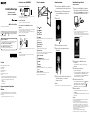 1
1
-
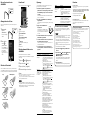 2
2
Sony NWZ-Z1040 Quick Start Guide and Installation
- Taper
- Quick Start Guide and Installation